Τι είναι οι πίνακες ελέγχου και οι αναφορές στο Excel;

Στο Excel, είναι κρίσιμο να κατανοήσουμε τη διαφορά μεταξύ αναφορών και πινάκων εργαλείων για την αποτελεσματική ανάλυση και οπτικοποίηση δεδομένων.
Για να έχουν πρόσβαση οι χρήστες στον ιστότοπο της ομάδας σας, πρέπει να τους προσθέσετε σε μία από τις προεπιλεγμένες ομάδες — Μέλη τοποθεσίας, Ιδιοκτήτες ιστότοπου ή Επισκέπτες ιστότοπου. Για παράδειγμα, για να προσθέσετε κάποιον στην ομάδα μελών ιστότοπου :
Συνδεθείτε στον ιστότοπο ως κάτοχος ιστότοπου και, στη συνέχεια, επιλέξτε Ενέργειες ιστότοπου→ Δικαιώματα τοποθεσίας.
Εμφανίζεται μια λίστα ομάδων SharePoint.
Κάντε κλικ στην ομάδα μελών για τον ιστότοπό σας.
Εμφανίζεται μια λίστα με τους χρήστες που είναι ήδη μέλη της ομάδας.
Επιλέξτε Νέο→ Προσθήκη χρηστών.
Εμφανίζεται η σελίδα Προσθήκη χρηστών.
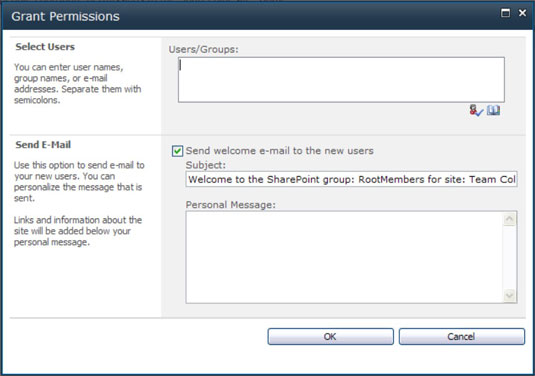
Στην ενότητα Επιλογή χρηστών, πληκτρολογήστε τα ονόματα μεμονωμένων λογαριασμών χρηστών ή ομάδων τομέα στο πλαίσιο κειμένου Χρήστες/Ομάδες.
Πληκτρολογήστε τα ονόματα με τη μορφή λογαριασμού τομέα. Για παράδειγμα, εάν το όνομα τομέα σας είναι SP και το όνομα της ομάδας τομέα είναι Υπάλληλοι, πληκτρολογήστε SPEmployees .
Εάν δεν γνωρίζετε τα ονόματα των λογαριασμών χρηστών, μπορείτε να πληκτρολογήσετε τη διεύθυνση e-mail. Το SharePoint προσπαθεί να αντιστοιχίσει τη διεύθυνση e-mail του λογαριασμού. Για παράδειγμα, η διεύθυνση ηλεκτρονικού ταχυδρομείου [email protected] επιστρέφει σε SPEmployees στον τομέα μου. Οι πιθανότητες είναι ότι μπορείτε να χρησιμοποιήσετε τις διευθύνσεις e-mail από το βιβλίο διευθύνσεών σας στο Outlook.
Για να αναζητήσετε λογαριασμούς χρηστών, κάντε κλικ στο εικονίδιο Book. Χρησιμοποιήστε το πλαίσιο διαλόγου Επιλογή ατόμων και ομάδων για να επιλέξετε λογαριασμούς χρηστών.
Εάν δεν μπορείτε να βρείτε τους λογαριασμούς που χρειάζεστε, επικοινωνήστε με το IT για βοήθεια.
Κάντε κλικ στο εικονίδιο Έλεγχος ονομάτων για να επιλύσετε τα ονόματα λογαριασμών με το σύστημα διαχείρισης ταυτότητας.
Το εικονίδιο Έλεγχος ονομάτων είναι το εικονίδιο με το σημάδι επιλογής κάτω από το πλαίσιο κειμένου Χρήστες/Ομάδες. Όταν κάνετε κλικ σε αυτό το εικονίδιο, το SharePoint προσπαθεί να βρει τον λογαριασμό χρήστη στο σύστημα διαχείρισης ταυτότητας, όπως το Active Directory (AD). Εάν το SharePoint δεν μπορεί να βρει τον χρήστη, δεν μπορείτε να προσθέσετε τον λογαριασμό. Εάν τα ονόματα δεν επιλυθούν, ανατρέξτε στο IT για βοήθεια.
Κάντε κλικ στο OK.
Χρησιμοποιήστε ομάδες τομέα αντί για μεμονωμένους λογαριασμούς χρηστών για να εκχωρήσετε χρήστες σε ομάδες SharePoint. Ελέγξτε με το IT για να προσδιορίσετε εάν οι ομάδες τομέων είναι διαθέσιμες για να καλύψουν τις ανάγκες σας. Ωστόσο, εάν έχετε μόνο μερικά άτομα να προσθέσετε στην ομάδα σας SharePoint, είναι ανόητο να ζητήσετε από το ΙΤ να δημιουργήσει μια ομάδα τομέα. Απλώς προχωρήστε και προσθέστε μη αυτόματα τους χρήστες σας.
Στο Excel, είναι κρίσιμο να κατανοήσουμε τη διαφορά μεταξύ αναφορών και πινάκων εργαλείων για την αποτελεσματική ανάλυση και οπτικοποίηση δεδομένων.
Ανακαλύψτε πότε να χρησιμοποιήσετε το OneDrive για επιχειρήσεις και πώς μπορείτε να επωφεληθείτε από τον αποθηκευτικό χώρο των 1 TB.
Ο υπολογισμός του αριθμού ημερών μεταξύ δύο ημερομηνιών είναι κρίσιμος στον επιχειρηματικό κόσμο. Μάθετε πώς να χρησιμοποιείτε τις συναρτήσεις DATEDIF και NETWORKDAYS στο Excel για ακριβείς υπολογισμούς.
Ανακαλύψτε πώς να ανανεώσετε γρήγορα τα δεδομένα του συγκεντρωτικού πίνακα στο Excel με τέσσερις αποτελεσματικές μεθόδους.
Μάθετε πώς μπορείτε να χρησιμοποιήσετε μια μακροεντολή Excel για να αποκρύψετε όλα τα ανενεργά φύλλα εργασίας, βελτιώνοντας την οργάνωση του βιβλίου εργασίας σας.
Ανακαλύψτε τις Ιδιότητες πεδίου MS Access για να μειώσετε τα λάθη κατά την εισαγωγή δεδομένων και να διασφαλίσετε την ακριβή καταχώρηση πληροφοριών.
Ανακαλύψτε πώς να χρησιμοποιήσετε το εργαλείο αυτόματης σύνοψης στο Word 2003 για να συνοψίσετε εγγραφές γρήγορα και αποτελεσματικά.
Η συνάρτηση PROB στο Excel επιτρέπει στους χρήστες να υπολογίζουν πιθανότητες με βάση δεδομένα και πιθανότητες σχέσης, ιδανική για στατιστική ανάλυση.
Ανακαλύψτε τι σημαίνουν τα μηνύματα σφάλματος του Solver στο Excel και πώς να τα επιλύσετε, βελτιστοποιώντας τις εργασίες σας αποτελεσματικά.
Η συνάρτηση FREQUENCY στο Excel μετράει τις τιμές σε έναν πίνακα που εμπίπτουν σε ένα εύρος ή bin. Μάθετε πώς να την χρησιμοποιείτε για την κατανομή συχνότητας.





